
OneDrive MCP-server
Integrera Microsoft OneDrive med FlowHunt via MCP för att hantera molnlagring, filoperationer och dokumentflöden smidigt. Ladda upp, ladda ner, organisera och d...

Koppla din Microsoft PowerBI till FlowHunt för intelligent automation av business intelligence och arbetsflöden för datavisualisering.
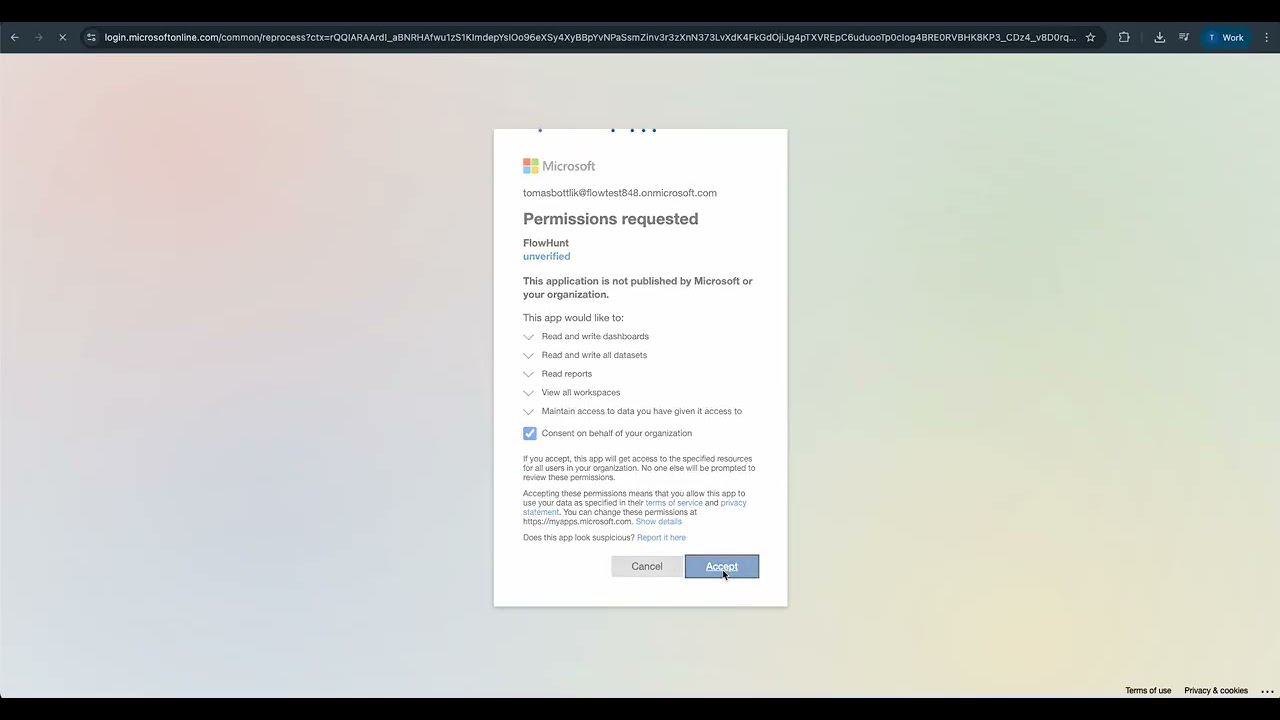
MCP-INTEGRATION
Följande verktyg ingår i PowerBI MCP-integrationen:
Lista alla tillgängliga PowerBI-arbetsytor med information om behörigheter, innehåll och samarbetsinställningar.
Hämta detaljerad information om en specifik PowerBI-arbetsyta, inklusive metadata, användare och innehållsöversikt.
Lista alla datamängder i en PowerBI-arbetsyta med information om datakällor, uppdateringsstatus och metadata.
Hämta omfattande detaljer om en specifik datamängd, inklusive tabeller, kolumner, relationer och datamodellstruktur.
Trigga en manuell uppdatering av en PowerBI-datamängd för att hämta data från anslutna källor och hålla informationen aktuell.
Kör Data Analysis Expressions (DAX)-frågor på PowerBI-datamängder för avancerad dataanalys och anpassade beräkningar.
Lista alla rapporter i en PowerBI-arbetsyta med information om ägarskap, skapandedatum och ändringshistorik.
Hämta detaljerad information om en specifik rapport, inklusive sidor, visualiseringar, filter och konfigurationsinställningar.
Lista alla instrumentpaneler i en PowerBI-arbetsyta med information om rutor, layout och delningsbehörigheter.
Hämta rutor från en specifik instrumentpanel, inklusive visuellt innehåll, datakällor och interaktiva element.
📝 Obs! Du kan ändra eller lägga till verktyg senare utifrån dina föränderliga BI- och analysbehov.
{
"mcp": {
"transport": "streamable_http",
"url": "https://mcp.flowhunt.io/••••••••"
}
}
🔒 Viktigt: Behandla din MCP-server-URL som ett lösenord. Den ger direkt åtkomst till din PowerBI-data och serververktyg. Dela den aldrig offentligt eller lägg in den i versionshantering.
Du har två kraftfulla alternativ för att implementera din PowerBI-automation:
Lämplig för: Att komma igång snabbt med beprövade automationer för business intelligence
Generera flöde: I din MCP-serverkonfiguration, klicka på “Skapa förkonfigurerat flöde”.
Välj mall: Välj “AI-agent med MCP” för att skapa ett färdigt arbetsflöde.
Anpassa logik: Använd FlowHunts visuella flödesbyggare för att anpassa automationen:
Aktivera: Spara och aktivera ditt flöde för att starta automatiserade BI-processer.
Lämplig för: Specifika analyskrav eller förbättring av befintliga BI-flöden
{
"mcp": {
"transport": "streamable_http",
"url": "https://mcp.flowhunt.io/••••••••"
}
}
Designa arbetsflöde: Skapa anpassad logik som utnyttjar MCP-serververktygen:
Distribuera: Spara din konfiguration och aktivera flödet.
Att integrera PowerBI MCP-server med FlowHunt.io skapar en kraftfull grund för intelligent business intelligence och automatiserad dataanalys. Oavsett om du effektiviserar rapportgenerering, automatiserar skapandet av instrumentpaneler eller förbättrar arbetsflöden för datavisualisering, ger denna integration dina AI-agenter möjlighet att arbeta sömlöst med din viktiga BI-data.
Börja med en enkel automation och bygg gradvis ut dina arbetsflöden i takt med att du blir mer bekväm med plattformen. Kombinationen av PowerBI:s omfattande analysmöjligheter och FlowHunts AI-drivna automation kommer att förändra hur du hanterar business intelligence och fattar datadrivna beslut.
Redo att komma igång? Börja din integration idag och lås upp hela potentialen med AI-driven business intelligence-automation!
FlowHunt erbjuder ett extra säkerhetslager mellan dina interna system och AI-verktyg, vilket ger dig granulär kontroll över vilka verktyg som är tillgängliga från dina MCP-servrar. MCP-servrar som hostas i vår infrastruktur kan sömlöst integreras med FlowHunts chatbot samt populära AI-plattformar som ChatGPT, Claude och olika AI-redigerare.
Börja hantera din business intelligence och dataanalys intelligent med AI-driven automation och sömlös PowerBI-integration.
Integrera Microsoft OneDrive med FlowHunt via MCP för att hantera molnlagring, filoperationer och dokumentflöden smidigt. Ladda upp, ladda ner, organisera och d...
Integrera Microsoft SharePoint med FlowHunt via MCP för att smidigt hantera dokumentbibliotek, listor, webbplatser och samarbetsflöden. Sök bland webbplatser, h...
Integrera Bexios affärshanteringssystem med FlowHunt genom MCP för att hantera kontakter, fakturor, offerter, projekt och affärsprocesser sömlöst. Automatisera ...
Cookie-samtycke
Vi använder cookies för att förbättra din surfupplevelse och analysera vår trafik. See our privacy policy.



